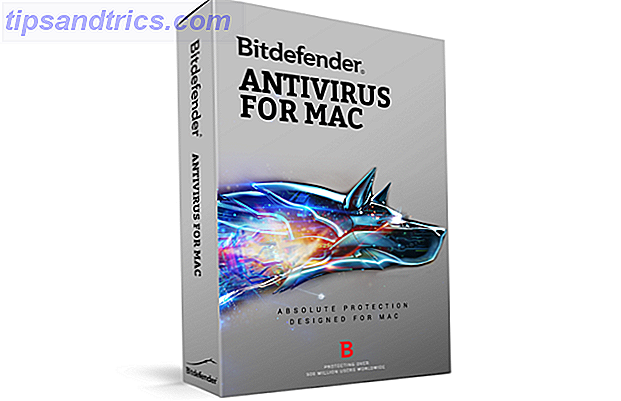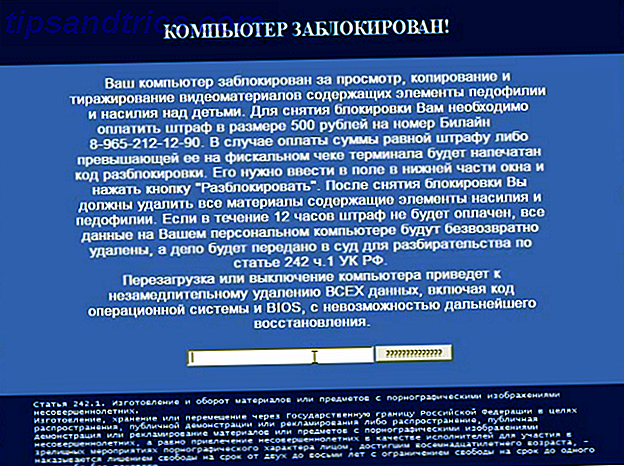Si votre utilisation de Spotify sur Android consiste en un peu plus que le chargement de playlists et de stations de radio, alors vous manquez vraiment d'autres choses intéressantes que l'application est capable de faire.
De la recherche suralimentée à l'intégration avec votre logiciel de navigation, Spotify a plein de fonctionnalités supplémentaires que vous ne connaissez peut-être pas mais que vous devriez vraiment commencer à utiliser. Voici notre sélection des meilleurs.
1. Recherches avancées
Vous pouvez vraiment vous concentrer sur la musique que vous souhaitez écouter en utilisant les opérateurs de recherche dans l'application Spotify. Vous pouvez limiter vos résultats de recherche à des artistes, des albums, des années ou des genres spécifiques, ou ne voir que les nouvelles versions.
Certains des opérateurs que vous voudrez utiliser incluent:
- artiste: [nom] - Voir uniquement les résultats de l'artiste (par exemple: "david bowie").
- track: [nom] - Voir uniquement les pistes ayant ce titre (par exemple track: heroes).
- album: [name] - Voir tous les albums de ce titre (par exemple album: "station to station").
- année: [année] ou année: [année-année] - Voir uniquement les communiqués de cette année ou de cette série d'années (par exemple année: 1974 ou année: 1972-1978).
- AND, OR ou NOT - Voir les résultats contenant les deux, ou en exclure un (par exemple, bowie ET reine).
- tag: nouveau - Voir les nouvelles versions.
- genre: alternative - Afficher uniquement les résultats associés à un genre spécifique.
- Pour des résultats encore plus spécifiques, vous pouvez combiner plusieurs opérateurs en une seule recherche (par exemple artiste: "david bowie" année: 1970-2016 PAS année: 1981-2010).
Il y en a quelques autres, comme pour l'étiquette qui a sorti un disque. Consultez le site Web de Spotify pour la liste complète.
2. Intégration GPS
Si vous utilisez votre téléphone pour la navigation GPS Smartphone vs Sat Nav: Devriez-vous acheter un appareil GPS dédié? Smartphone vs Sat Nav: Devriez-vous acheter un appareil GPS dédié? Y a-t-il encore une bonne raison d'acheter un GPS dédié à la voiture ou un GPS portable pour une utilisation en extérieur? Lire la suite et également écouter Spotify dans la voiture, vous saurez à quel point c'est difficile quand vous devez basculer entre les deux applications.
L'intégration de Spotify avec l'application de navigation Waze de Google Waze vs Google Maps: Quelle application va naviguer plus rapidement Waze vs Google Maps: Quelle application va naviguer plus rapidement Waze et Google Maps sont deux applications de navigation solides, mais lequel est le meilleur ? Read More prend soin de cela. Les deux travaillent ensemble de façon transparente. Vous pouvez conserver Waze en tant qu'application de premier plan et afficher les contrôles de musique Spotify en haut de l'écran. Ou gardez Spotify au premier plan et voyez votre prochain tour de Waze dans la superposition.
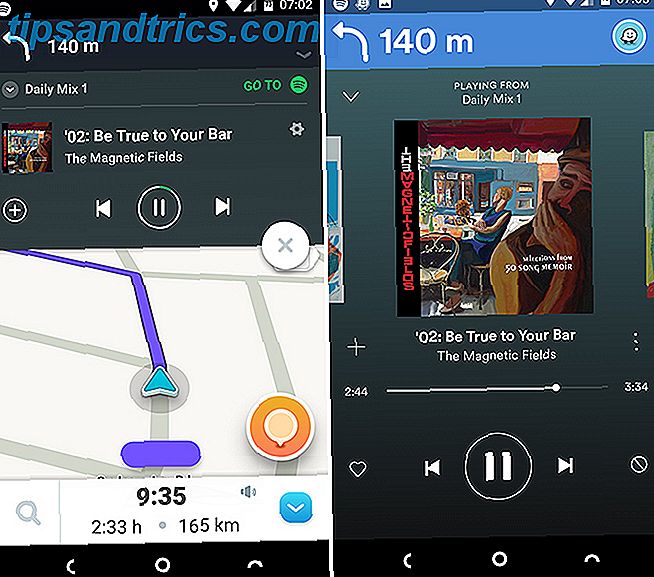
C'est si simple et nécessite presque aucune configuration ou configuration. Activez simplement la fonction dans les paramètres Spotify, installez Waze et vous êtes prêt à partir.
3. Courir
Spotify Running a été annoncé avec une certaine fanfare il y a quelques années, donc c'est une surprise qu'il soit si bien caché dans l'application.
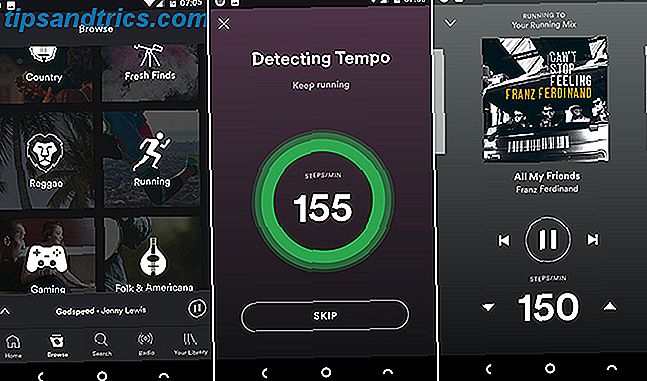
La fonctionnalité propose une série de listes de lecture dynamiques - soit concoctés ou sélectionnés de vos propres favoris Comment faire Spotify Recommander de la musique Vous apprécierez Comment faire Spotify Recommander de la musique, vous apprécierez Dans cet article, nous vous donnons cinq conseils pour faire Spotify obtenir pour mieux te connaitre. Ceux-ci devraient aider les algorithmes de Spotify à recommander une musique mieux adaptée à vos goûts personnels. Lire la suite - pour vous accompagner dans votre course quotidienne. Le peu intelligent est que l'application utilise les capteurs de votre téléphone pour mesurer la vitesse à laquelle vous courez. Il choisit ensuite les morceaux avec le tempo pour correspondre. Pour utiliser Running, allez dans Browse> Playlists> Running puis choisissez une playlist.
4. Raccourcis d'interface
Il n'est pas si difficile de trouver votre chemin dans l'application Spotify, bien qu'il existe quelques raccourcis cachés qui peuvent vous emmener encore plus vite.
- En appuyant deux fois sur le bouton Rechercher dans la barre inférieure, vous ouvrez non seulement l'écran de recherche, mais également votre clavier.
- Dans l'écran Lecture en cours, appuyez sur le titre de la chanson pour accéder directement à l'album en question.
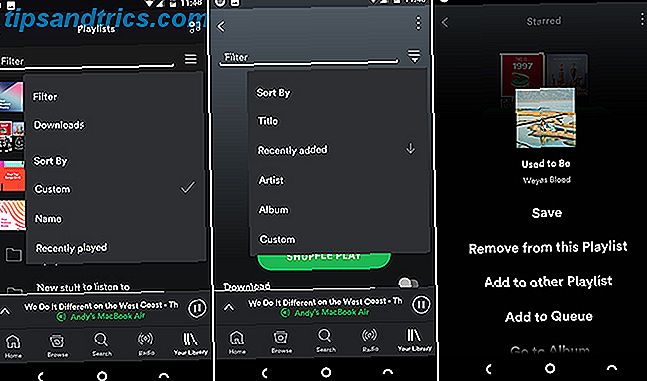
- Balayez vers le bas dans l'écran Playlist ou Your Music pour voir les différentes options de filtrage. Cela inclut de pouvoir voir uniquement les playlists téléchargées pour une utilisation hors connexion.
- Le même mouvement de balayage dans une liste de lecture vous permet de trier les pistes.
Et la longue pression est supportée presque partout. Au lieu d'essayer de tapoter avec précision sur le minuscule bouton à trois points, appuyez et maintenez sur n'importe quelle piste pour que toute une série d'options apparaissent.
5. Paroles
Au moment de la rédaction, l'application Android Spotify ne dispose pas d'un support complet et intégré pour les paroles de chansons. Pour quelques titres et albums sélectionnés, il vous donne des paroles et des anecdotes du service Genius. Appelé Derrière les paroles, il apparaît en haut de la pochette de l'album sur l'écran Lecture en cours dès qu'il est disponible.
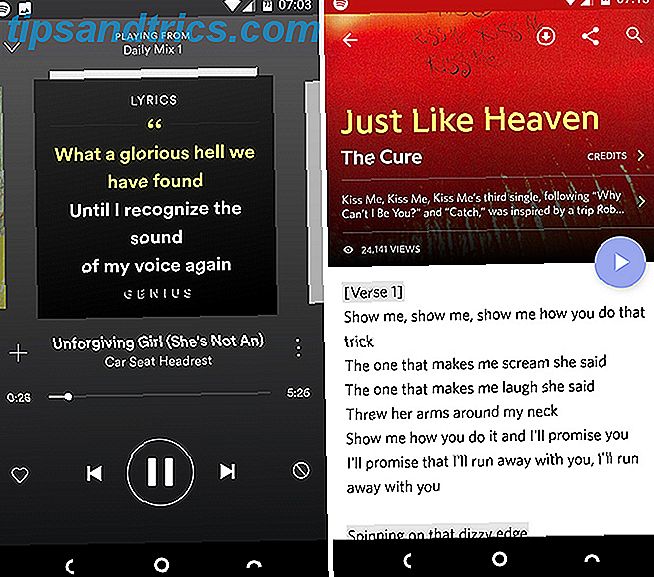
Une meilleure solution consiste à installer l'application Genius à partir du Play Store. Vous pouvez configurer ceci pour détecter automatiquement quelle piste joue et afficher les paroles pour vous. Consultez également Musixmatch, qui fait la même chose. Les deux applications sont gratuites.
6. Podcasts
Il ya beaucoup d'excellentes applications de podcast pour Android Les 8 meilleurs lecteurs de podcast pour Android Les 8 meilleurs lecteurs de podcast pour Android Vous voulez écouter des podcasts sur votre téléphone ou tablette Android? Laissez-nous vous montrer les applications à utiliser. Lire la suite, et pour les passionnés de podcast sérieux, nous les recommandons tous sur Spotify.
Mais pour l'auditeur occasionnel, Spotify travaille un régal. La sélection est bonne, sinon aussi complète que vous trouverez ailleurs. Et il y a une certaine commodité à avoir de la musique et des podcasts tous intégrés dans la même application.
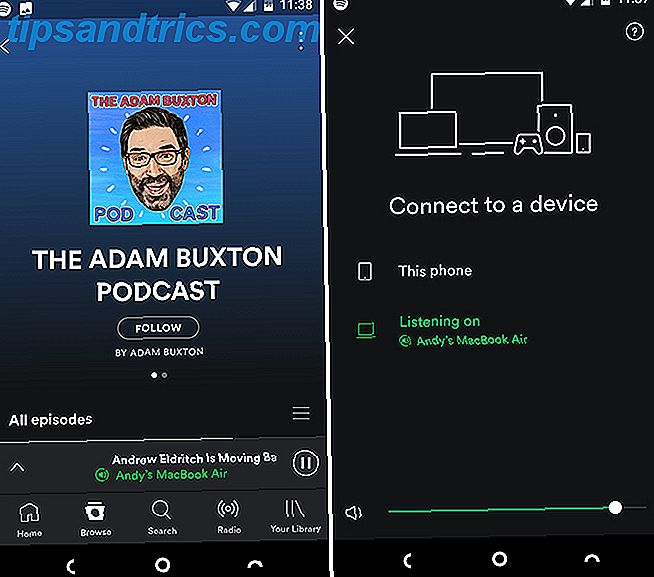
L'application Android peut également être utilisée pour écouter des podcasts dans l'application de bureau, ce que vous ne pouvez normalement pas faire. Chargez une émission sur votre téléphone, puis cliquez sur le bouton Se connecter à un périphérique et sélectionnez votre ordinateur (vous devez également avoir installé et exécuter Spotify sur cette machine).
7. Contrôle à distance
L'option Se connecter à un appareil, que vous trouvez dans l'écran Lecture en cours, peut également être utilisée pour transformer votre application Spotify en télécommande pour un autre appareil.
Lorsque vous écoutez Spotify sur un autre appareil, comme votre PC, votre téléviseur ou votre PS4, vous devez laisser l'application ouverte sur votre téléphone. Vous pouvez ensuite utiliser l'application pour voir quelle piste est en cours de lecture, avancer et reculer, et mettre en file d'attente de nouvelles playlists.
8. Autoplay
Avec des dizaines de millions de pistes à diffuser, il n'y a aucune raison pour que votre musique s'arrête juste parce que vous avez atteint la fin de votre playlist.
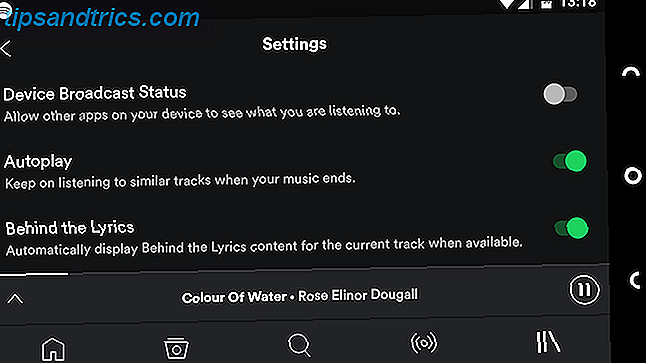
C'est la prémisse de Autoplay. Une fois la dernière chanson de votre liste de lecture terminée, elle continuera automatiquement à lire des types de musique similaires, jusqu'à ce que vous décidiez de l'arrêter. La lecture automatique doit être activée par défaut, mais si ce n'est pas le cas, allez dans Paramètres pour l'activer.
9. Paramètres sonores
Beaucoup de gens s'en tiennent à la configuration par défaut d'une application, mais Spotify a quelques options supplémentaires qui peuvent améliorer votre expérience d'écoute. Ils sont tous trouvés dans les paramètres, et le premier à regarder est Crossfade .

Trouvé sous Lecture, Crossfade fane la piste actuelle et la suivante, et est désactivée par défaut. Pour réduire la quantité de silence entre les chansons, activez-la et réglez-la sur quelques secondes. Pour un mixage continu lors d'une soirée, définissez une durée de fondu enchaîné plus longue de 10 ou 12 secondes.
Juste en dessous se trouve le volume Normalize . Cela devrait être activé par défaut, et est recommandé. Normaliser lit toutes les pistes à peu près au même niveau de volume.
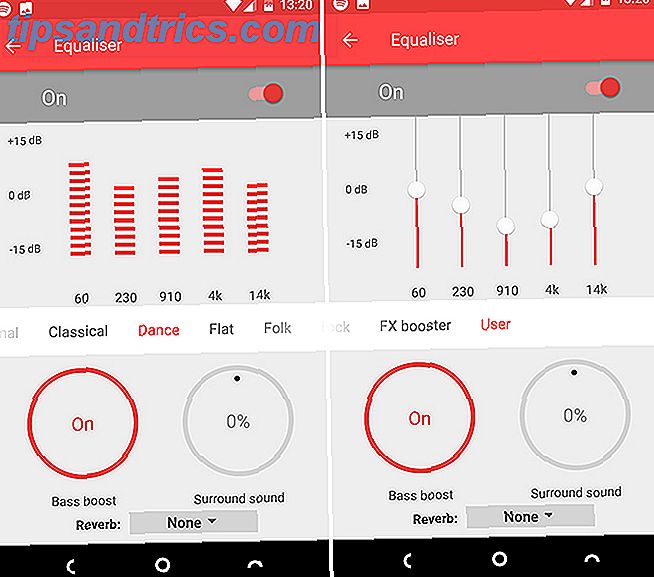
Enfin, vers le bas de l'écran est Equalizer. En tapant ceci, vous ouvrez un nouveau panneau et vous pouvez ajuster la sortie audio. Les 4 meilleures applications d'égaliseur Android pour un excellent son Les 4 meilleures applications d'égaliseur Android pour une excellente qualité audio Si vous écoutez des chansons ou des podcasts sur votre appareil Android, ces applications égaliseur génial. Lire la suite pour correspondre à votre style préféré.
Astuce Pro: Lorsque vous utilisez un égaliseur, essayez d'abaisser les curseurs plutôt que de les augmenter, ce qui peut entraîner une distorsion. Par exemple, pour augmenter les graves et les aigus, vous réduirez simplement les niveaux de médiums.
10. Réduire l'utilisation des données
Si vous ne faites pas attention, Spotify peut manger dans le plan de données de votre téléphone en un rien de temps. Heureusement, il a quelques paramètres que vous pouvez modifier pour aider à prévenir cela.
Tout d'abord, téléchargez de la musique pour écouter hors ligne. Ouvrez une liste de lecture ou un album et appuyez sur le curseur à côté de Télécharger . Ensuite, limitez-vous à écouter uniquement de la musique téléchargée en allant dans Paramètres et en mettant l'application en mode hors connexion . Vous devrez le désactiver à nouveau et vous connecter au moins une fois tous les 30 jours pour conserver l'accès aux pistes téléchargées.
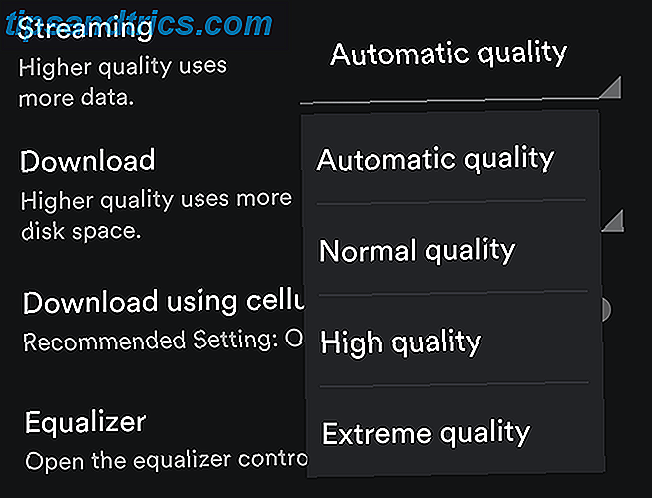
Pour poursuivre la diffusion en continu, mais réduire au minimum l'utilisation de vos données, accédez à Paramètres> Qualité de la musique et définissez la Qualité du streaming sur Normale . Vérifiez également que le téléchargement avec cellulaire est désactivé .
11. Partage social
Spotify est idéal pour partager vos goûts musicaux. Il a un support intégré pour Facebook et le service de découverte de musique Last.fm. En passant, si vous voulez déconnecter votre compte Spotify de Facebook, vous ne pouvez le faire que via l'application de bureau.
Vous ne voulez pas partager ce que vous écoutez en ce moment? Allez dans Paramètres et sélectionnez Session privée .
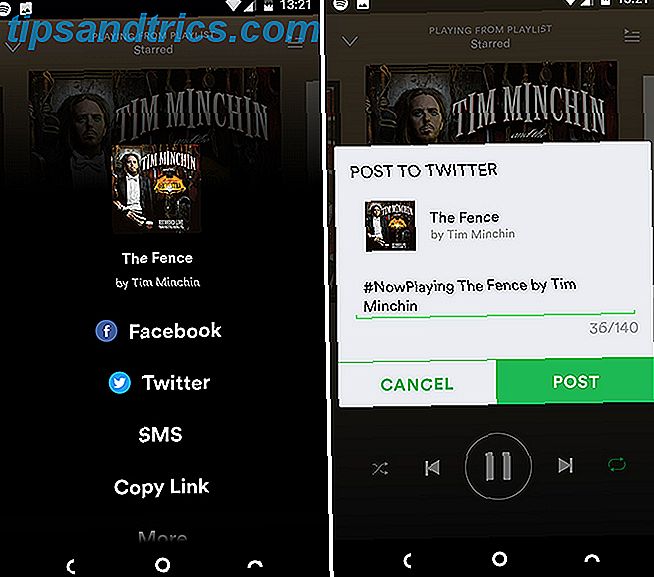
Il est également facile de partager manuellement ce que vous écoutez, avec un lien, vers d'autres services en ligne. Appuyez sur le bouton de menu à trois points à côté d'une piste ou d'un album, puis sélectionnez Partager, puis choisissez où et comment vous souhaitez partager. Publier sur Facebook ou Twitter ajoute automatiquement #NowPlaying .
Vos caractéristiques préférées?
Il y a tellement plus à Spotify que ce qui pourrait être immédiatement évident. Certaines des fonctionnalités les moins connues aident l'application à s'intégrer dans presque toutes les parties de votre vie.
Quelles sont vos fonctionnalités préférées dans l'application Spotify et qu'aimeriez-vous voir ajoutées dans le futur? Rejoignez-nous dans les commentaires pour partager vos idées.